iPhone, режим DFU. Режим DFU на iPhone 4
Работата с всяко мобилно устройство е свързана с потенциалната поява на различни повреди и грешки. Например, можете да инсталирате проблемно приложение или програма, която да бъде неуспешна в бъдеще. Никой не е имунизиран от това.
В този случай е много трудно да се регулира работата на устройството по нормален начин. В някои ситуации дори трябва да помолите за помощ от специалисти в сервизните центрове и да заплатите допълнително за тяхната работа.
Ако имате iPhone, не се притеснявайте. Apple се е погрижила да опрости живота на своите клиенти. Тя разработи специално DFU режим. iPhone 4, 5 и 6 поколения го подкрепят. Прочетете повече за него в статията.
Какво е това?
Да започнем с декриптирането на името. DFU е, както разбирате, съкращение от Device Firmware Update, което се превежда като „актуализация на фърмуера на устройството“. Става ясно: с помощта на този режим можете да направите така наречената актуализация - да актуализирате фърмуера, като по този начин коригирате всички проблеми и грешки, които са възникнали преди това.
Можете да актуализирате чрез режим DFU (iPhone 5S, както всеки друг модел от този производител, също го поддържа) с помощта на USB кабел, свързан към компютър с инсталиран iTunes. В същото време няма да виждате никакви символи на екрана на самото мобилно устройство, докато DFU режимът работи - iPhone ще покаже само черен “безжизнен” екран.
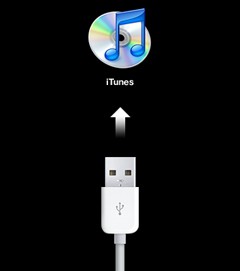
Защо е това?
За каква цел Apple постави този режим в действие? Представете си, че внезапно сте имали софтуерна грешка поради инсталирането на приложение от трета страна. Не можете да контролирате устройството си, като използвате екрана, защото той не реагира (или реагира неправилно) на допир, не се поддава на адекватна настройка и просто не работи както трябва. Какво да направите в този случай?
Трябва да се свържете с компютъра и да актуализирате напълно черупката, за да елиминирате грешката на вашия iPhone. Режимът DFU ви позволява да направите това. Той забранява графиките и всъщност работи на основно, програмно ниво. Потребителят не вижда никакви признаци на живот на телефона си, но устройството не зарежда “външната” операционна система (с която може да се появи грешка). По този начин телефонът и компютърът са свързани, докато режимът DFU е активиран на първия. iPhone 4 (и не само този модел) може да бъде възстановен на ниво програма.

Как да въведем DFU режим?
След като разберете защо се нуждаете от този режим, преминете към инструкциите как да го активирате. Така че, за да влезете в iPhone в режим DFU е доста просто. За да направите това, трябва да задържите клавишите на телефона в определена последователност. Първо (2 секунди), трябва да натиснете бутона, който се връща към началния екран на устройството (т.нар. Home ключ), и с него бутона, който ще отключва телефона ни всеки ден (Power). След този период отпуснете бутона за отключване на екрана и продължете да държите ключа за начало. В резултат на това ще видите как е излязъл екранът на iPhone. Режимът DFU очевидно е успешно активиран.
Актуализация на софтуера
Когато смартфонът е в това състояние, трябва да го свържете към компютъра си, отидете в iTunes и просто изчакайте, докато компютърът разпознае телефона. Няма нищо сложно за това. Малко след свързването ще видите икона за вашия iPhone. Режимът DFU не влияе на това по никакъв начин, така че не трябва да се притеснявате за поведението на устройството.
Освен това действията ви трябва да са насочени към актуализиране на фърмуера. Това е съвсем просто: отидете на панела, който показва състоянието на вашето устройство и изберете бутона "Update". Това ще преинсталира операционната система на вашия iPhone. Режимът DFU ще бъде отменен едва след края на този процес.
Алтернативното действие е процедура за възстановяване. Можете да го активирате със съответния бутон тук, в лентата на състоянието. С негова помощ ще се актуализира не само фърмуерът към по-нова версия, но и личната информация на потребителя ще бъде изтрита от телефона. По този начин iPhone ще бъде стартиран с фабрични настройки.
Ако iTunes открие по-нова версия на операционната система, програмата ще предложи да я инсталира. След приключване на процедурата, преминете към последния етап на работа - излезте от режима на обновяване и възстановете нормалната работа на устройството.
Излезте от DFU

Доколкото си спомняте, влязохме в режим DFU (iPhone 5S е ваш, 4 или 6 няма значение) чрез натискане на комбинацията Power и Home. Така че изходът от него се извършва по същия начин.
Първо трябва да задържите двата бутона за 10 секунди. По това време смартфонът няма да реагира по никакъв начин, така че не се притеснявайте - това е нормално. Второ, веднага след действието, описано в първия етап, натиснете кратко бутона Power. След няколко секунди можете да гледате иконата на Apple на екрана на устройството, след което телефонът ще се стартира в нормален режим.

Запомни DFU
Като цяло бих искал да дам такива съвети за бъдещето: не забравяйте за режима DFU. Веднага след като устройството ви подаде сигнал за друга грешка на програмно ниво или ако iPhone престане да реагира на команди, безопасно стартирайте този режим. В определени ситуации това може да е единственото правилно решение на проблема.